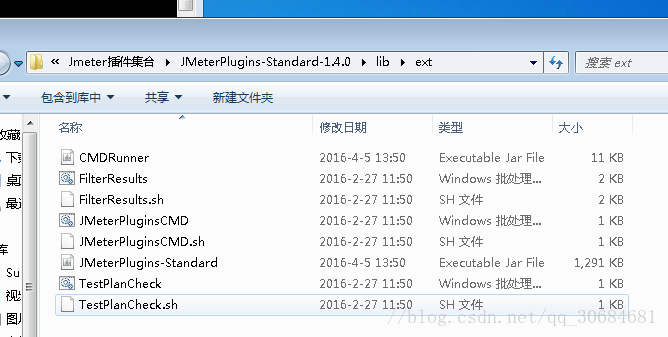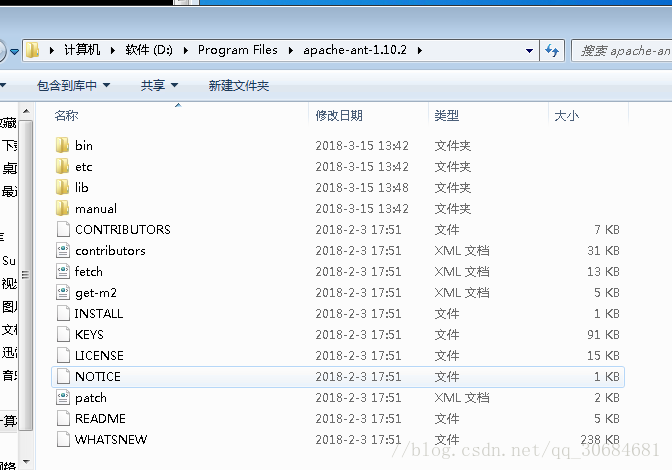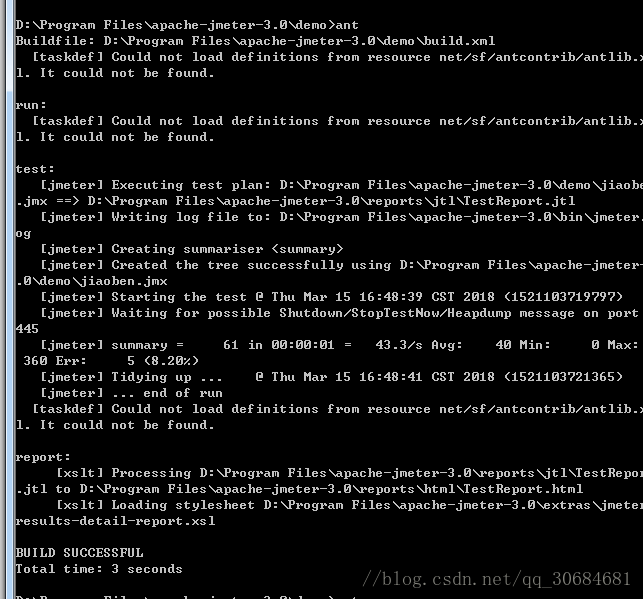jenkins+jmeter+ant自动化接口测试集成
搭建环境(JDK、Ant、Jmeter、Jenkin最近版本):
JDK:jdk1.8.0_60
Ant:apache-ant-1.10.2
Jmeter: apache-jmeter-3.0
Jenkins:Jenkins 2.88
1、JDK的安装
双击JDK安装包,选择安装路径C:\Progrom Files\Java\jdk1.8.0_60路径下);
1)系统变量→新建 JAVA_HOME 变量 。
变量值填写jdk的安装目录(本人是 C:\Progrom Files\Java\jdk1.8.0_60);
2)系统变量→寻找 Path 变量→编辑
在变量值最后输入 %JAVA_HOME%\bin;%JAVA_HOME%\jre\bin;
(注意原来Path的变量值末尾有没有;号,如果没有,先输入;号再输入上面的代码)
3)系统变量→新建 CLASSPATH 变量
变量值填写 .;%JAVA_HOME%\lib;%JAVA_HOME%\lib\tools.jar (注意最前面有一点)
系统变量配置完毕
4)检验是否配置成功 运行cmd 输入 java -version (java 和 -version 之间有空格)
2、jmeter安装
1)解压apache-jmeter-3.0.zip到D:\Progrom Files目录下。
2)将以下两个文件夹下的插件拷贝到D:\Progrom Files\apache-jmeter-3.0\lib\ext目录下
3)环境变量配置
a、 设置环境变量,新建系统变量在变量名中输入:JMETER_HOME,变量值中输入:D:\Progrom Files\apache-jmeter-3.0,点击确定即可。
b、在环境变量CLASSSPATH中添加%JMETER_HOME%\lib\ext\ApacheJMeter_core.jar;%JMETER_HOME%\lib\jorphan.jar;
%JMETER_HOME%\lib\logkit-2.0.jar;(注意:你要看下你的是不是logkit-2.0这个版本).
c、 检验是否配置成功 运行cmd 输入 jmeter -v (jmeter和 -v 之间有空格)
若如图所示 显示版本信息 则说明安装和配置成功。
3、安装ant
1)解压apache-ant-1.10.2.zip到D:\Progrom Files目录下;
2)配置环境变量
a、新建以下环境变量
ANT_HOME:D:\Progrom Files\apache-ant-1.9.7,此为你的ANT安装路径;
b、在环境变量PATH的最后面添加一下内容:
;%ANT_HOME%\bin 注意前面的分号,如果PATH中最后没有分号";"的话要加上,有的话就可去除。
c、进入cmd命令窗口,在CMD窗口中输入ant -version,敲击回城键,会显示出你安装的ANT版本,如果成功显示,说明你的配置应该是成功了。
3)本地调试使用ant构建运行Jmeter,并且生成jtl、Html报告;
- jmeter默认保存的是.csv格式的文件,所以我们先要设置一下bin/jmeter.properties文件内容,修改jmeter.properties文件 jmeter.save.saveservice.output_format=xml;
- 将apache-jmeter-3.0\extras\ant-jmeter-1.1.1.jar拷贝到apache-ant-1.10.2\lib目录下;
- 配置D:\Program Files\apache-jmeter-3.0\extras目录下build.xml文件
- build文件配置
备注:注释中的(1)(2)(3)(4)该成自己的路径;jmeter-results-detail-report.xsl这个配置值在你的
${jmeter.home}/extras目录下是不是这个名称,配置改成你对应的名称就可以了;把build.xml文件放到(4)中配置的这个路径中D:\Program Files\apache-jmeter-3.0\demo,并把要执行的脚本也放到同一目录下,如图:5、cmd到demo的目录下执行ant命令,如图:
以上说明执行成功了,到你配置的报告目录下去看生成的报告D:\Program Files\apache-jmeter-3.0\reports\html
备注:如果生成的报告为空的,可能是你的jmeter-results-detail-report.xsl配置有问题可以参考一下配置:
<xsl:value-of select="$titleReport" />
Date report:
Designed for use with JMeter and Ant.
Summary
# Samples
Failures
Success Rate
Average Time
Min Time
Max Time
Failure
Pages
URL
# Samples
Failures
Success Rate
Average Time
Min Time
Max Time
Failure
#

Details for Page "
Thread
Iteration
Time (milliseconds)
Bytes
Success
Failure Detail
Response
Failure Message
Response Data
NaN
NaN
4、jenkins安装
1)之前本地已经安装过jenkins了,这里就不在讲如何安装jenkins。
2)jenkins构建项目
a、输入任务名称,点击构建一个自由风格的软件项目,点击确定
b、在构建中添加Invoke Ant
c、在点击高级
配置你在build.xml文件中配置的build.xml的路径,点击保存
d、点击立即构建,出现蓝色说明执行成功了,如图:
备注:到你在build.xml中配置的报告路径去找执行后的报告就可以了。